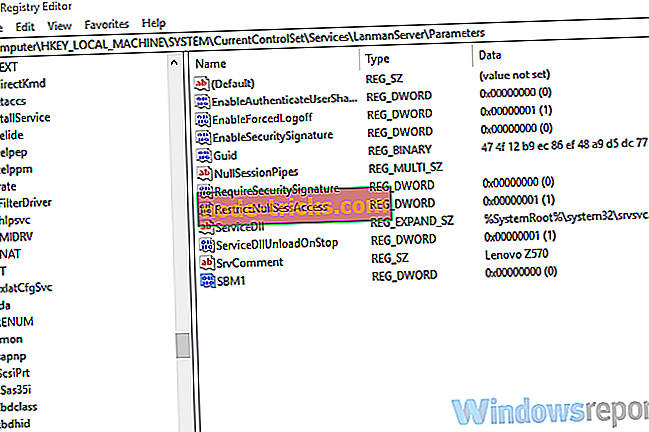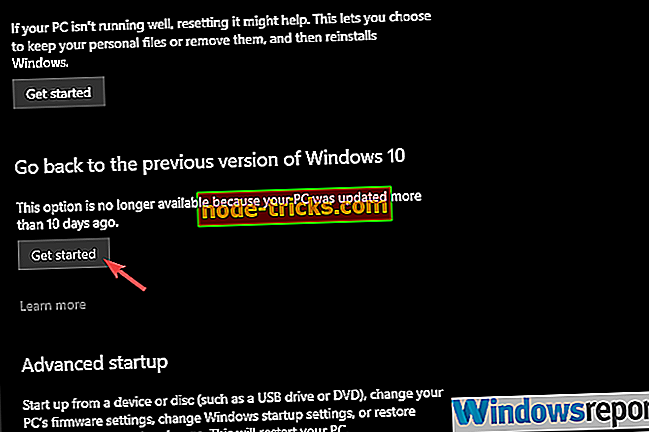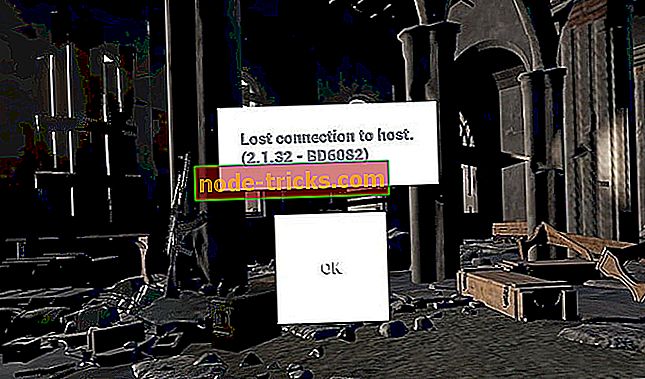هذه هي الطريقة التي يمكنك بها إصلاح مشكلات ODBC 10 في Windows
يُعد ODBC مفيدًا جدًا لإجراءات الوصول إلى التطبيقات ، خاصة للمستخدمين المحترفين. وعلى ما يبدو ، هناك عدد كبير من المشكلات لمستخدمي Windows 10 الذين انتقلوا من Windows 7 أو قاموا بترقية إصدار Windows 10 الخاص بهم إلى أحدث إصدار.
إذا كنت أحدهم وتواجه مشكلات مع ODBC على نظام التشغيل Windows 10 ، فتحقق من الحلول أدناه.
كيفية إصلاح مشكلات ODBC على نظام التشغيل Windows 10
- أزل SMBv1 وقم بتمكين SMBv2 / SMBv3)
- تحقق من جدار حماية Windows و Windows Defender
- تحديث برامج التشغيل
- التراجع إلى إصدار Windows السابق
الحل 1 - إزالة SMBv1 وتمكين SMBv2 / SMBv3)
قام بعض المستخدمين بحل المشكلة عن طريق تعطيل SMBv1 وتمكين SMBv2 أو SMBv3. يمكن القيام بذلك بطرق مختلفة ، بدءًا من PowerShell أو محرر التسجيل. الطريقة الأخيرة أسرع وأكثر بساطة ولكنها قد تؤثر على جهاز الكمبيوتر الخاص بك بشكل سلبي إذا تم إساءة استخدامها. لذلك ، قبل اتباع الخطوات أدناه ، تأكد من عمل نسخة احتياطية من السجل الخاص بك.
إليك كيفية تعطيل SMBv1 وتمكين SMBv2 / SMBv3:
- في شريط Windows Search ، اكتب regedit وافتح محرر التسجيل.
- انتقل إلى ComputerHKEY_LOCAL_MACHINESYSTEMCurrentControlSetServicesLanmanServerPamameters .
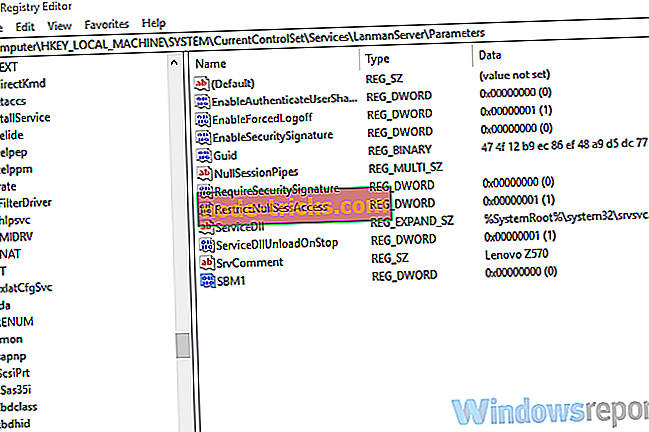
- انقر بزر الماوس الأيمن على المساحة الفارغة وإنشاء Dword جديد ، وتسميته SMB1 ، وتعيين قيمته إلى 0.
- انقر بزر الماوس الأيمن على المساحة الفارغة وإنشاء Dword جديد ، وتسميته SMB2 ، وتعيين قيمته إلى 1.
- قم بإنهاء محرر التسجيل وأعد تشغيل الكمبيوتر.
قم بذلك على كل جهاز متأثر ولا تنسَ إعادة تشغيله من أجل تطبيق التغييرات.
الحل 2 - التحقق من جدار حماية Windows و Windows Defender
تمكن بعض المستخدمين من حل المشكلة ببساطة عن طريق إدراج جدار حماية Windows مؤقتًا أو تعطيله مؤقتًا وتمكين Windows Defender. هذا حل طويل المدى ، لكنه يستحق المحاولة. إذا كان لديك بالفعل برنامج مكافحة فيروسات تابع لجهة خارجية ، فحاول دمجه مع برنامج مكافحة الفيروسات الأصلي.
بعد ذلك ، أعد تشغيل جهازك وحاول الوصول إلى تطبيق ODBC مرة أخرى.
الحل 3 - تحديث برامج التشغيل
في حالة تشغيل مكتب 32 بت على جهاز 64 بت عبر ODBC ، ستحتاج إلى بعض إعادة التكوين لتجنب أخطاء برنامج التشغيل. أو بدلاً من ذلك ، الوصول إلى إصدار ODBC32 بدلاً من 64 بت القياسية الموجودة على بنية x 64.
إليك مكان العثور عليه وكيفية تشغيله:
- انتقل إلى C: WindowssysWOW64odbcad32.exe وقم بتشغيله. إنه مسؤول مصدر بيانات ODBC 32 بت.
- حاول تطبيق برامج التشغيل مرة أخرى.

- بعد تطبيق برامج التشغيل ، أعد تشغيل الكمبيوتر.
الحل 4 - العودة إلى إصدار Windows السابق
كما قال العديد من المستخدمين المتأثرين ، ظهرت المشكلة بعد قيامهم بتحديث نظام التشغيل Windows 10 إلى الإصدار 1803. ويمكن تطبيق نفس الشيء على 1809. وبدلاً من انتظار Microsoft لمعالجة مشكلات ODBC في إصدارها الحالي ، فإننا نقترح التراجع إلى الإصدار السابق حيث كانت الخدمة تعمل بكامل طاقتها.
إليك كيفية الانتقال إلى إصدار سابق من Windows 10:
- افتح الإعدادات .
- اختر التحديث والأمان .
- حدد الاسترداد من الجزء الأيمن.
- انقر فوق " العودة إلى الإصدار السابق من نظام التشغيل Windows 10 ".
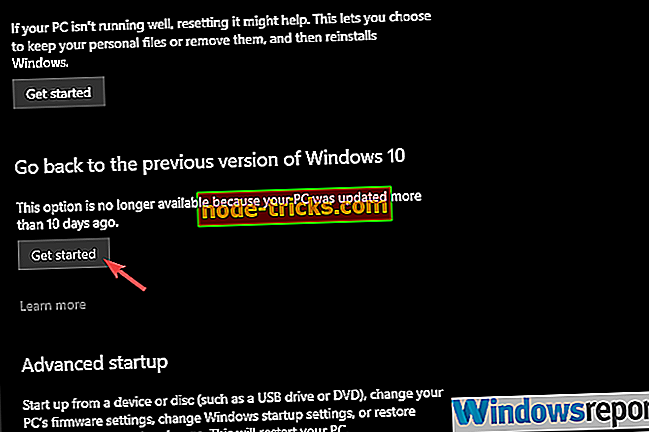
- انقر على البدء واتباع التعليمات.